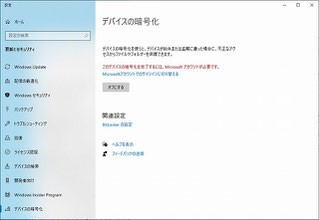BitLocker(BitLocker Drive Encryption Service)

※この情報は、2020.2 現在の情報です。
ある日、気がついたら、ドライブアイコンに「!」(びっくりマーク)
ドライブのトラブル発生かと思い、焦りますよね。
Windows Update を行った時に、意図せずにこの機能が有効になってしまう現象を確認しています。

これは、BitLocker(BitLocker Drive Encryption Service)が、「BitLockerを有効にする操作待ち」の状態になった状態です。
「BitLocker」とは、Windows10 Pro以上のエディションに標準搭載されているドライブ暗号化機能で、ドライブのデータを暗号化して、盗難、紛失時の情報漏洩に有効な対策ができる機能です。
まだ、BitLocker が有効になっているわけではありませんので、このまま放置しても問題ありませんが、常にドライブに「!」(びっくりマーク)が表示されてるのは、精神衛生上好ましくありません。 また、PCに不慣れな人が、うっかり BitLocker を有効にしてしまわないようにしたいと思います。
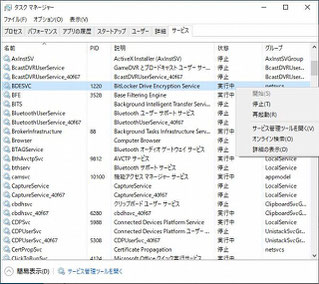
BitLocker を、すでに有効にしてしまっているのなら、「BitLockerを無効にする」手順で、解決しますが、この状態は、有効にする前の段階なので、「サービス」から、BitLocker を停止しても状況は変わりません。
一旦、BitLocker を、いったん有効にしてから、再度、無効にする手順が順当なのですが、時間も掛かり、なにしろ面倒です。
有効だった方法

ドライブアイコンに表示されていた「!」(びっくりマーク)が消えました。
検索用:#BitLocker , #暗号化機能 , #BitLockerドライブ暗号化 , #ドライブに! , #ドライブに鍵